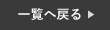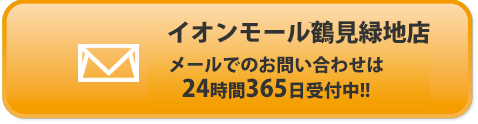スマートクール イオンモール鶴見緑地店
イオンモール鶴見緑地の4階にございます
長堀鶴見緑地線 今福鶴見駅から徒歩5分。
イオンモール駐車場は最大3時間無料となっております !

当店ではiPhoneの修理だけでなくiPadやAndroidの修理も対応しております
iPadやAndroidの修理でも即日修理可能。
在庫の関係上事前予約は必ずお願いいたします
ご予約webお問い合わせかお電話で受付しております。
画面交換・バッテリー交換・水没復旧・充電口の修理交換
iPhone・iPad・様々なスマホ、タブレットの修理を受付けておりますので
どんな事でも結構ですのでお気軽にご相談くださいませ
当店は『総務省登録修理業者』です安心してお任せください‼
《修理の流れ》👈こちらをご覧ください。
iPhoneで文字をコピーして違うところに張り付ける方法
iPhoneで文字をコピペしたい!という時のやり方をご紹介します。 『コピペ』というのは『コピー&ペースト』の略で つまりiPhoneで一度入力した文字をまた入力するのが面倒… という時に便利な”複製”していく方法のことです。 ではやり方を見てみましょう! コピーする選択範囲を決める 1、文字を入力し、コピーしたいところを決めて、その部分を指で長押しします。 すると、下記画像のようにメニューが現れます。
②【選択】を選ぶと、下記画像のように一部分が青くなります。
『スマートクール』を全て選びたい!という時には、
『クール』から左側の範囲を広げる
と、考えてください。

③『ク』の左側にある棒のあたりを指で長押しすると
下記画像のように押している指の上に拡大表示されます。
この拡大表示を見ながらどこまで範囲を広げたいのか確認しつつ
指を左の方向にスライドしていきます。

コピー&ペーストをする
④『ス』まで全部ブルーになったのが確認できたら指を画面から離します。
すると、②の時と同じメニューが表示されるので『コピー』を選びます。

⑤今度は先ほどコピーした文字列を貼り付けたい場所を選択します。
貼り付けたい場所が決まったらその場所を長押しします。
すると①の時と同じようにメニューが表示されます。

⑥メニューの中から”ペースト”を選択します。
すると選択した場所に、先ほど記憶した文字列が現れます。
貼り付け機能は、新たに別のものをコピーするまでずっと覚えているので
何度でも繰り返し同じ文字列を貼り付けることができます。
最後までご覧いただきありがとうございました。
🚋電車でのアクセスはこちらをクリック👈
🚗お車でのアクセス
広域マップ |
近郊マップ |
 店舗情報
店舗情報
| 店舗名 | スマートクール イオンモール鶴見緑地店 |
|---|---|
| 住所 | 〒538-0053 大阪府大阪市鶴見区鶴見4-17-1 イオンモール鶴見緑地 4階 |
| 電話番号 | 06-6780-4622 |
| 店舗責任者 | – |
| 営業時間 | 9:00~21:00 |